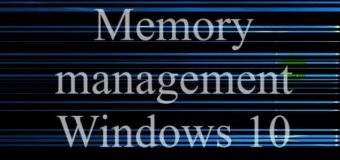Cum de a conecta imprimanta la ferestrele 10 notebook-uri
După actualizarea la Windows 10, utilizatorii se confruntă cu multe probleme de imprimante și multifuncționale laser sale că sistemul nu vede, nu recunoaște, sau nu se imprimă așa cum a fost în versiunea anterioară a sistemului de operare. Dacă aveți o situație similară, ne uităm la câteva modalități suplimentare care pot ajuta la rezolva problema.
Cum de a conecta o imprimantă la un laptop
Utilizarea Windows 10 Panoul de control Diagnostic Utility, puteți încerca soluția automată a problemelor cu aparatul.
Pentru a începe, va trebui să deschideți panoul de control, selectați „Diagnostics“, faceți clic pe „Rezolvarea problemelor“, apoi sub „Hardware și sunete“ clic „Utilizarea imprimantei“ (un alt mod: „Vezi dispozitive și imprimante“ - clic pe hartă realizare - "Depanare"). De asemenea, pentru a rula depanatorul, puteți descărca de pe site-ul oficial Microsoft.
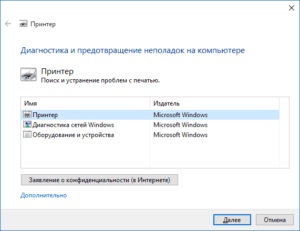
Porniți utilitarul de diagnosticare care verifică automat pentru toate problemele tipice care pot preveni funcționarea corespunzătoare la detectarea problemelor le repara.
Programul va verifica pentru conducătorii auto noi, performanța serviciilor necesare, probleme de conexiune cu dispozitivul, coada de imprimare.
Această metodă este recomandată pentru a încerca în primul rând, garanția că va da un rezultat pozitiv nu este prezent.
Adăugați o imprimantă în Windows 10
În cazul în care auto-diagnostic nu a ajutat sau dispozitivul de imprimare nu apare în listă, puteți încerca să-l adăugați manual, pentru modelele mai vechi în windose 10 oferă capacități de detecție suplimentare.
În primul caz, va trebui să faceți clic pe pictograma tavă, selectați „Opțiuni“.
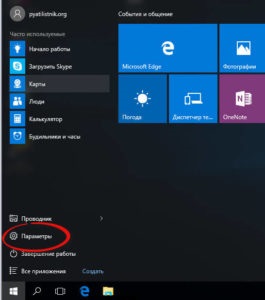
Puteți apăsa «Win + I» cheie, apoi selectați „Dispozitive“
„Imprimante și scanere“.
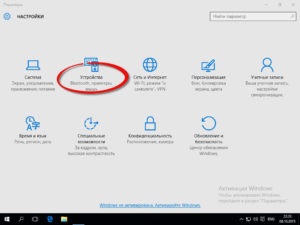
Apăsați „Adăugați o imprimantă sau scaner“ și așteptați, probabil, Windows 10 detectează dispozitivul și driverul va fi instalat automat dacă aveți o conexiune la Internet nu poate găsi.
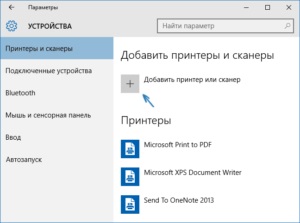
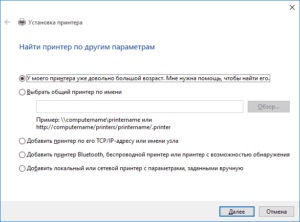
Cum se instalează manual driverul de imprimantă pe Windows 10
Du-te la site-ul oficial al producătorului dispozitivului, este nevoie pentru a găsi secțiunea „Suport“ / «Suport», și există drivere disponibile și să le descărcați pe computer. Înainte de a rula instalarea, este recomandat să mergeți la „Control Panel“ - „Dispozitive și imprimante“ în cazul în care imprimanta este definită acolo, dar aceasta nu funcționează, atunci trebuie să faceți clic pe ea cu butonul din dreapta al mouse-ului, faceți clic pe „Delete“ și așteptați până când toate componentele sunt eliminate din sistem . După aceasta executați programul de instalare.
Cum să dezinstalați driverul de imprimantă
În cazul în care instalarea lemnului nu ajută, atunci trebuie să eliminați fișierele de imprimantă, urmați acești pași. Prin Start comanda pentru a găsi „Imprimante și faxuri“ din meniul Fișier, selectați „Server Properties“. În fila „Drivere“, evidențiați opțiunea de a șterge, faceți clic pe „Delete“.
Numai elimina complet șoferul nu doare și nu afectează instalarea noului.
Instalarea driverelor cu Windows 8
În cazul în care conducătorul auto nu este găsit după o căutare amănunțită, vom obține unul sau producător, până când este eliberat sau nu a furnizat încă activitatea de calitate pe noul sistem de operare Windows 10.
Apoi, trebuie doar pentru a încerca să găsească și să instalați lemnul pentru versiunea anterioară a sistemului. În Windows 10 are compatibilitate cu Win 8 și 7. Microsoft a confirmat în mod oficial că, dacă șoferii lucra la a șaptea și a opta windose, ei vor lucra cu Win 10. Adăugarea de lemne de foc OS anterior se poate rezolva problema.
Ar trebui să meargă la site-ul web al producătorului pentru numele modelului pentru a căuta un driver pentru Windows 8, descărcați și instalați-l pe Windows 10.
Informațiile de la producătorii de imprimante de pe suport pentru Windows 10
, HP (Hewlett-Packard) se asigură că cele mai multe dispozitive vor funcționa. Cei care au lucrat în Windows 7 și 8.1 nu necesită actualizări. Dacă aveți probleme, puteți descărca driverul de pe site-ul oficial pentru Win 10. De pe site-ul HP are instrucțiuni pentru rezolvarea problemelor cu componentele acestui producător în noul sistem de operare.
Compania promite să sprijine imprimante Epson și multifuncționale laser în Windows. Driverele necesare pentru noul sistem poate fi descărcat de pe site-ul lor oficial.
Producătorul de informații Canon a raportat că cele mai multe imprimante va sprijini un nou sistem de operare. Lemn de foc poate fi descărcat de la birou. site-ul prin selectarea modelului corespunzător.
compania Panasonic promite să elibereze drivere pentru windose 10 în viitorul apropiat. , Xerox spune ca lipsa de probleme cu activitatea dispozitivelor de imprimare ale acestora în noul sistem de operare.
Configurarea imprimantei cu un disc șofer
Când conectați un dispozitiv de înregistrare prin intermediul unui cablu USB pentru Windows 10 găsește automat driver-ul aproape întotdeauna. Dar dacă trebuie să conectați o imprimantă nouă la PC fără a avea acces la internet.
În acest caz, puteți utiliza discul de conducător auto, care vine cu imprimanta. De exemplu, conectați imprimanta Canon PIXMA G3400 la calculator prin intermediul interfeței USB.
Trebuie să instalați o unitate optică în unitatea DVD-ROM și rulați-l. Deschideți ecranul de pornire. În această fereastră, faceți clic pe butonul „Printer Setup“, și apoi acceptați acordul de licență.
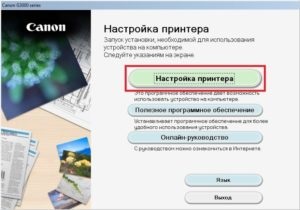
Următorul pas este de a permite asistentul de instalare toată acțiunea.
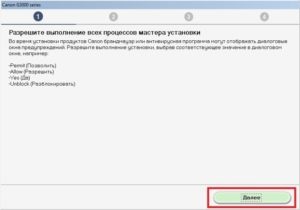
Alegeți să se conecteze la imprimantă prin USB.
Programul de instalare va începe instalarea, la finalizarea sistemului au un nou set inkjets Canon PIXMA G3400.
Vă recomandăm lectură